Предусловия
- Установлена предыдущая версия Октопус;
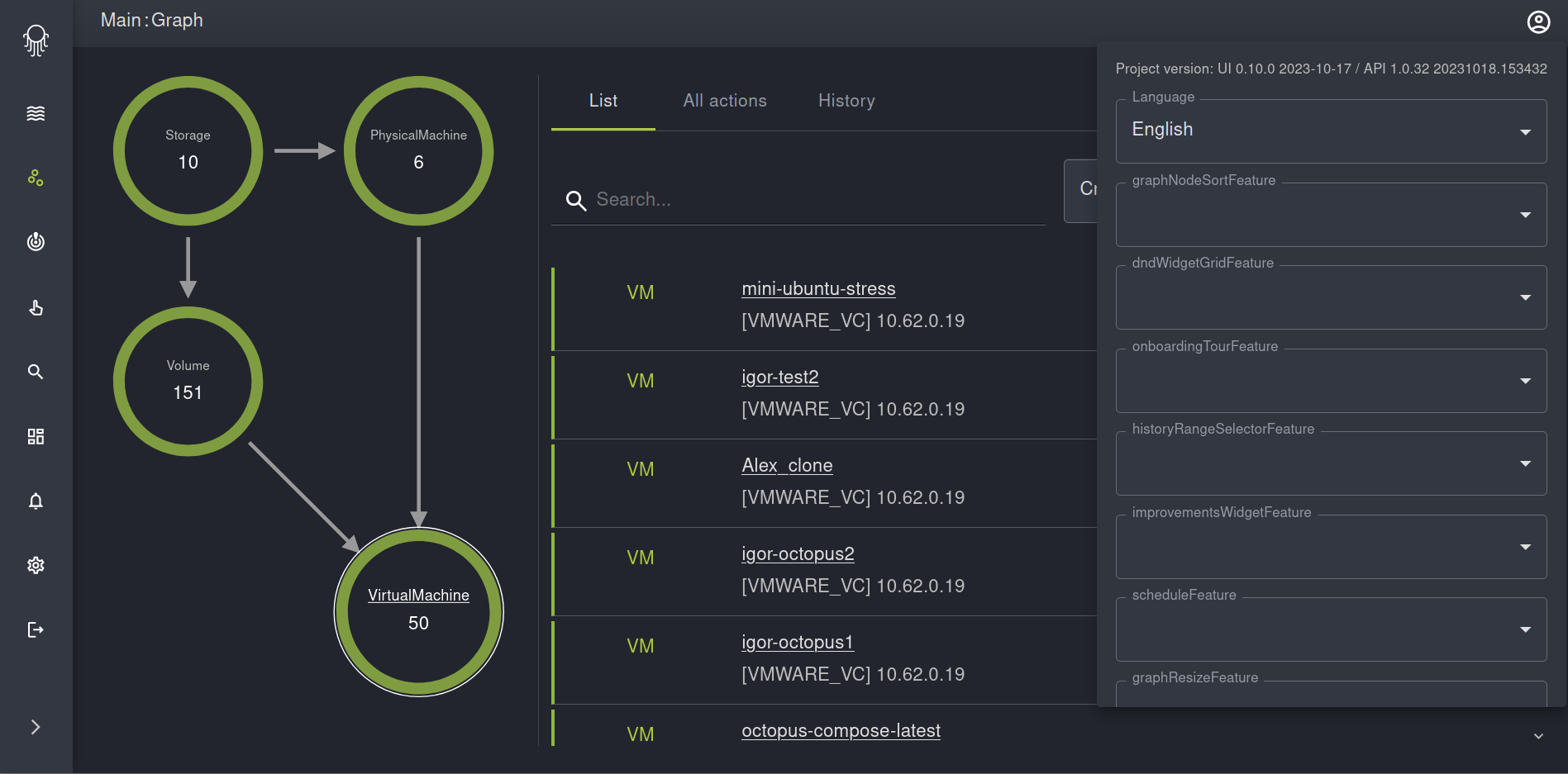
- Подключение к сети Интернет у ВМ Октопус (скриншот ниже проверяет доступность сети Интернет при подключении к целевой ВМ Октопус по SSH);
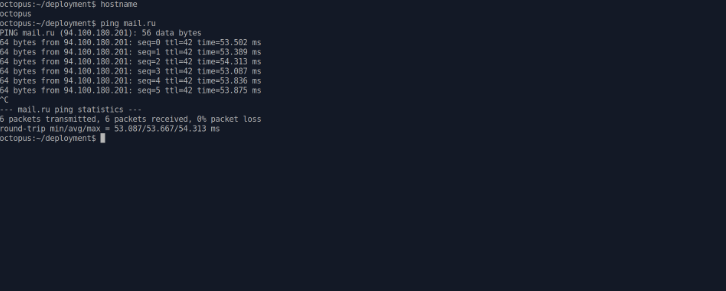
- Значения новых версий UI и OCTOPUS получены от команды поддержки.
Обновление
-
Подключиться по ssh к VM, где развернут Octopus. По умолчанию логин и пароль для подключения по SSH -
octopus/octopus -
Для Linux: Открыть терминал и выполнить следующую команду:
ssh octopus@octopus.usetech.local-p 22, гдеoctopus.usetech.local- это DNS-имя или IP адрес ВМ, на которой установлен Октопус (см. Инструкцию по установке). Пример команды подключения (ssh octopus@10.62.0.82) представлен ниже на скриншоте:
-
Для Windows: Подключение по SSH осуществляется через PuTTY клиент. Необходимые данные для подключения – домен (octopus.usetech.local) и порт (22). После подключения откроется консоль и система запросит данные для авторизации.
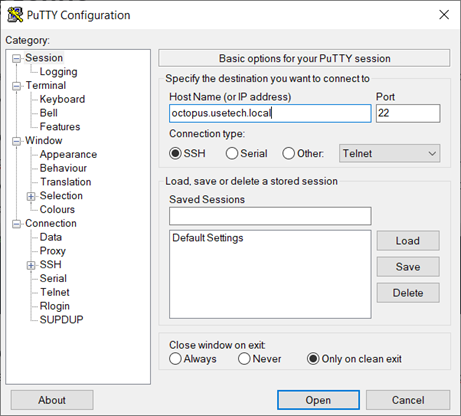
-
Продолжая работу в открытом терминале перейти в папку
deploymentпри помощи следующей команды:/home/octopus/octopus
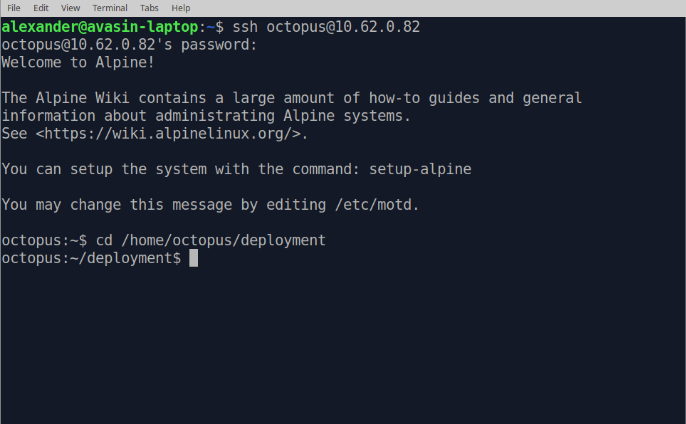
- Далее необходимо авторизоваться в регистре контейнеров с помощью команды:
docker login -u octopus-dev-deploy -p glpat-LChGf4BsK1cL8y7sEBMN registry.usetech.ru
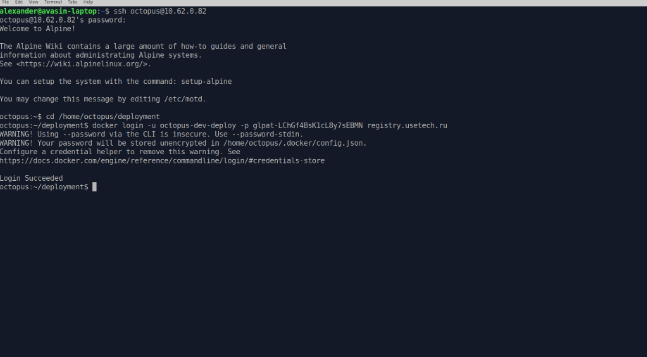
- Изменить версию UI и Octopus API в файле
/home/octopus/octopus/.envна желаемую, либо указатьlatest, чтобы получить самые последние версии образов. При помощи командыmcedit /home/octopus/octopus/.env
В редакторе меняем версии на желаемые:
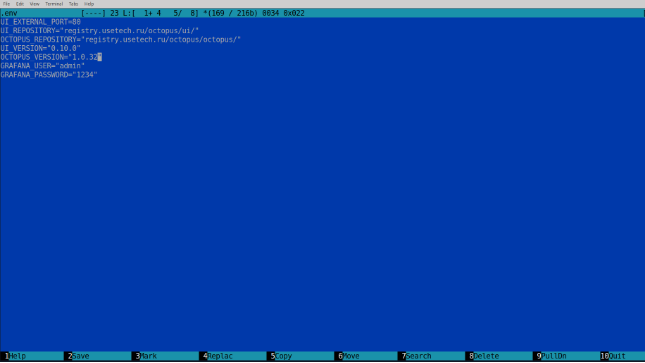
Изменили версию:
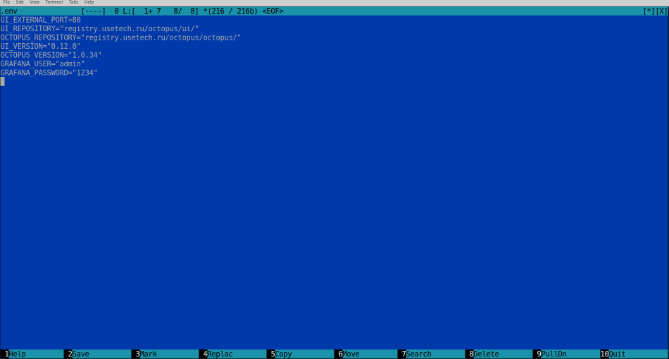
- Далее нужно получить новые версии образов при помощи команды:
docker compose pull
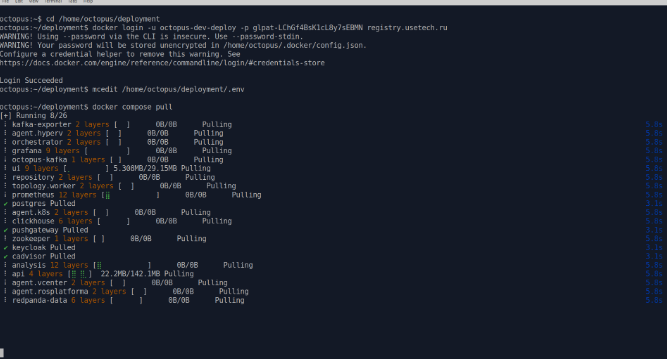
Необходимо дождаться завершения скачивания всех последних образов:

- Останавливаем текущие версии контейнеров и запускаем заново контейнеры, созданные из новых версий образов:
docker compose stop; docker compose up -d
В случае, если новая версия не совместима с текущей, необходимо выполнить следующую команду, которая приведет к ОЧИСТКЕ ВСЕХ СОБРАННЫХ ДАННЫХ:
docker compose down -v; docker compose up -d
-
Приложение должно быть перезапущено и новая версия будет готова к работе в течение 3-5 минут.
-
В пользовательском интерфейсе после авторизации проверяем правильность версии, запущенных контейнеров. Версия должна быть такой же, как и заданная в пункте 3:
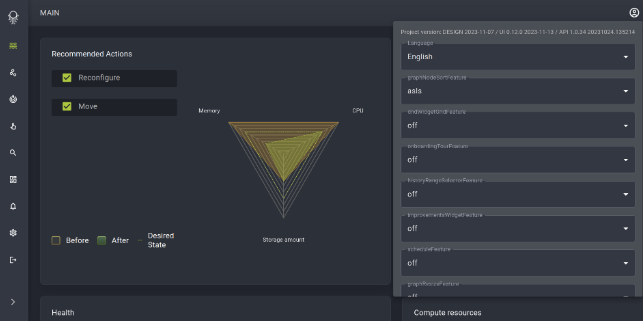
- Проверяем вывод логов на наличие сообщений о критических ошибках со стектрейсами ошибках:
docker compose logs --tail=100 orchestrator agent.hyperv agent.vcenter repository api analysis topology.worker keycloak
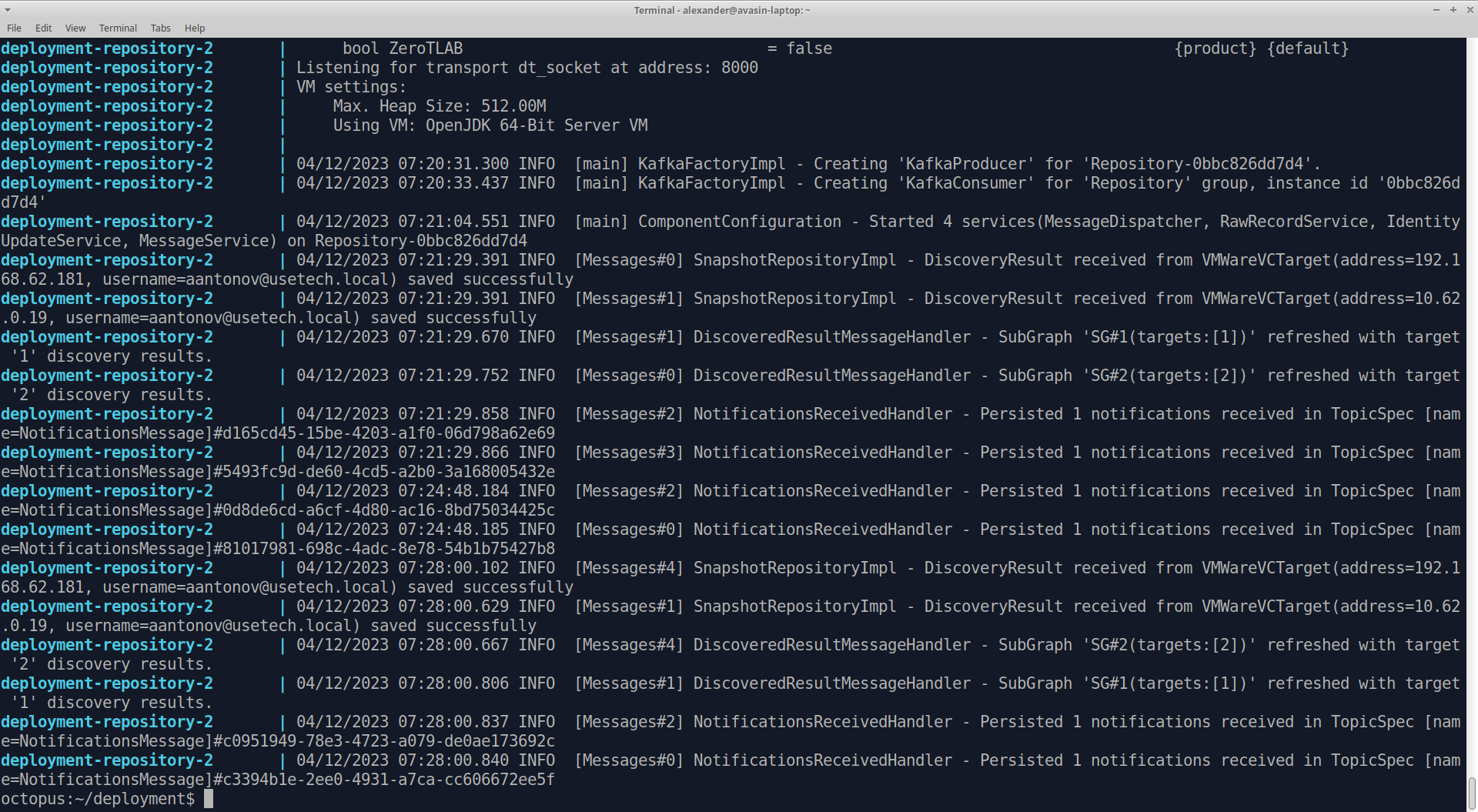
- В случае если в пункте 6. была использована команда для очистки данных, необходимо добавить таргеты вновь (через web интерфейс octopus, см. Инструкцию по установке).